系统网址:http://xisu.co.cnki.net/
一、用户登录
用户名为学号,初始密码为“a学号”(例如用户名为“107242018000000”,则初始密码为“a107242018000000”),账号类型选择“学生”,输入验证码,点击登录。
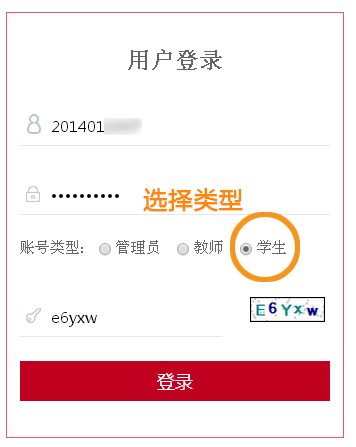
二、修改密码
登录后请在第一时间修改密码。点击左侧主菜单“用户设置”中的“修改密码”选项进行修改。
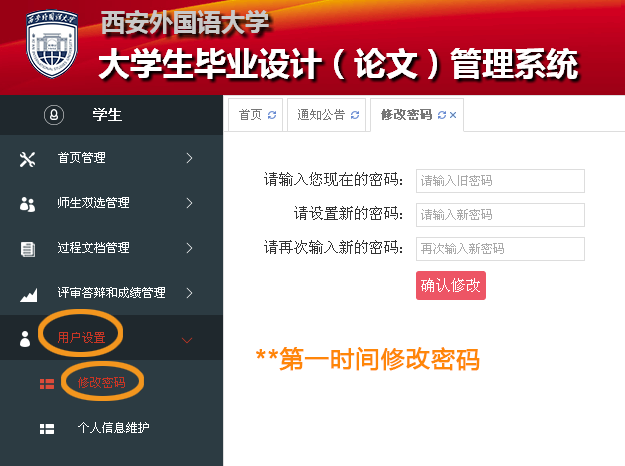
三、申报课题
点击左侧主菜单“师生双选管理”中的“学生申报课题”选项,继续点击“录入课题”按钮。
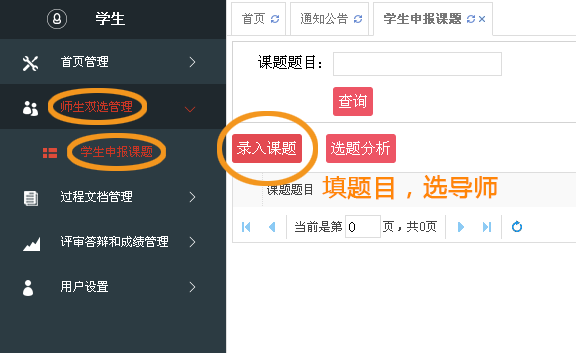
在“课题题目”下方的文本框中分别输入论文的中文题目和英文题目,中文题目框输入“中文题目”,英文题目框输入“英文题目”。“题目类型”和“题目来源”不用做改动,点击“下一步”按钮。
继续在下方列表中选择指导教师(“第二导师”一项不要选,也不要添加附件),然后直接点击“提交课题”。
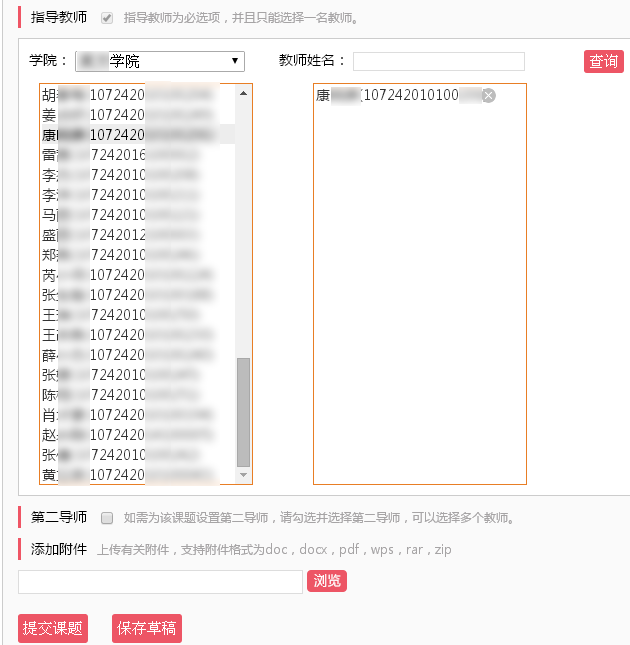
返回系统首页,可看到课题目前的审核状态。
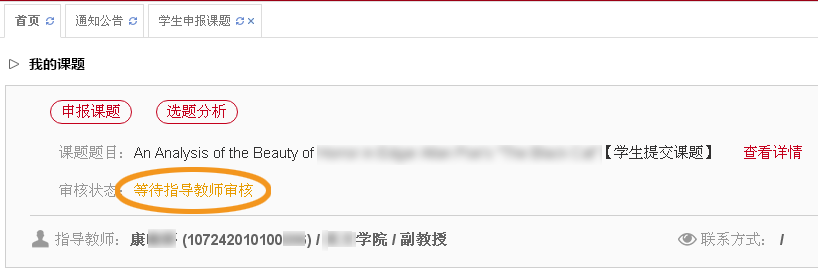
如指导教师审核通过,可继续下方步骤;如审核未通过,请根据审核意见修改后重新提交。
四、添加开题报告
点击系统主页“过程文档信息”中开题报告右侧的“查看详情”按钮添加开题报告。
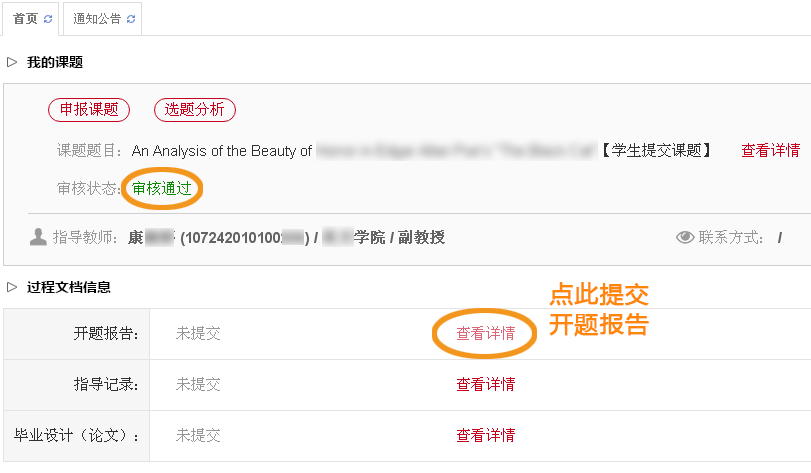
将“论文主要内容及参考文献”粘贴至文本框中。请注意,每段的开头不要输入空格,系统会自动进行首行缩进。如无特殊情况,不要添加附件,点击“提交”按钮。
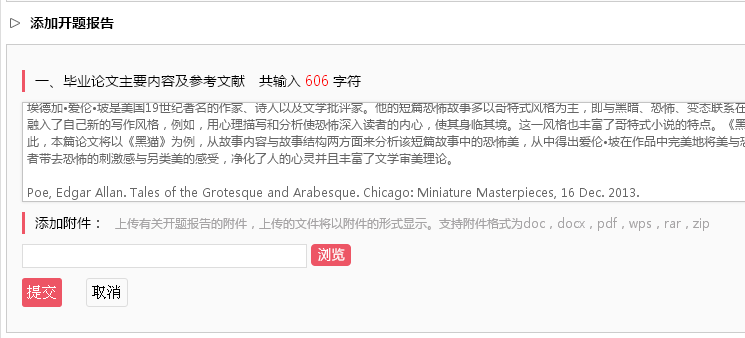
返回系统首页刷新,可看到审核状态。
五、添加指导记录
点击系统主页“过程文档信息”中指导记录右侧的“查看详情”按钮添加指导记录(须添加四次指导记录)。
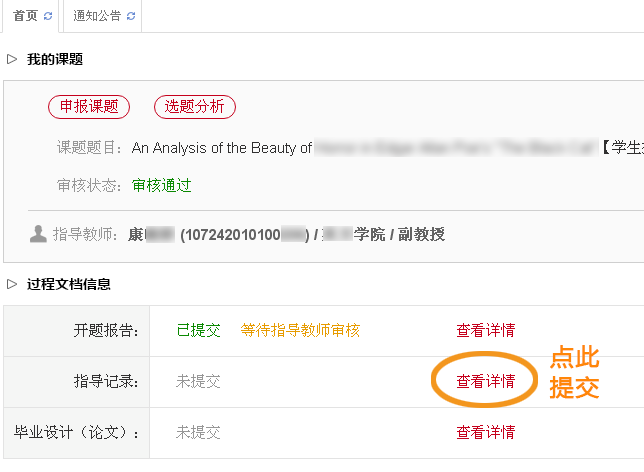
点击“提交指导记录”按钮,分四次录入指导记录。
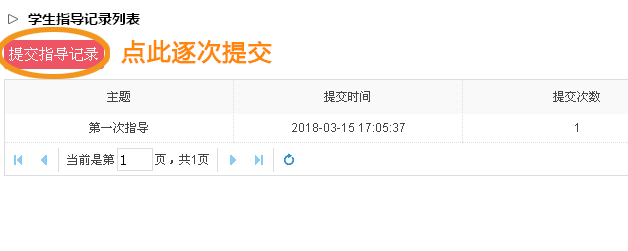
指导记录“主题”一项内容为“第X次指导”,“指导时间”请参照图中的格式,“主要工作”一项的内容请与纸质版指导记录表保持一致。如无特殊情况,不要添加附件,点击“提交”按钮。
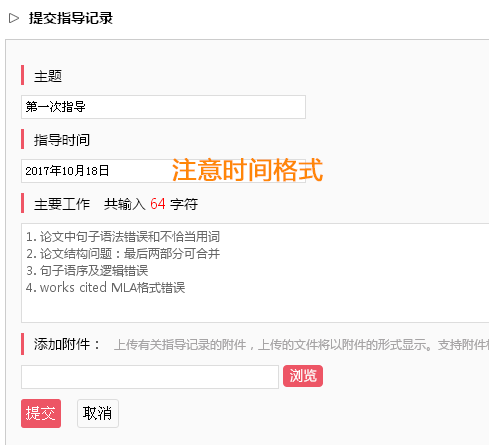
重复上述过程四次,添加四次指导记录。
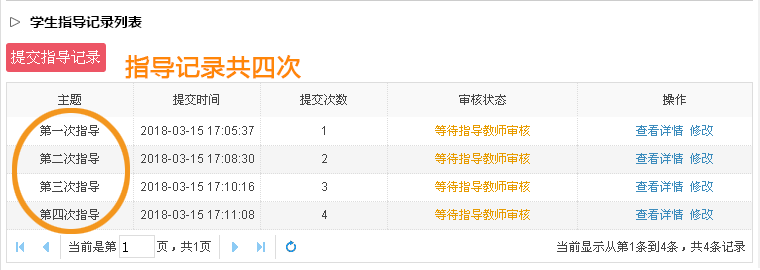
返回系统首页刷新,可看到审核状态。
六、提交毕业论文
点击系统主页“过程文档信息”中毕业设计(论文)右侧的“查看详情”按钮提交论文。
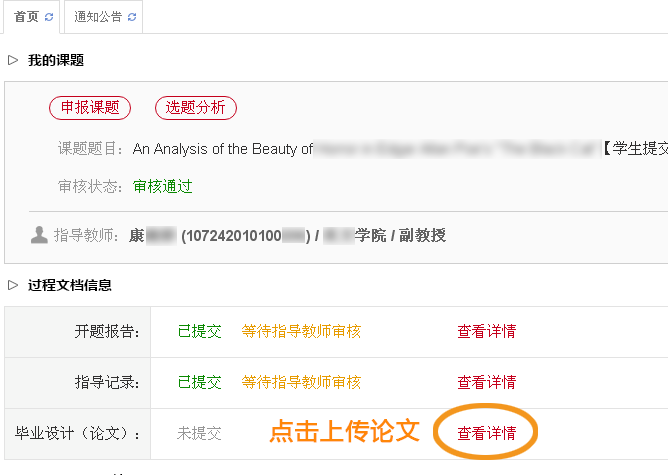
点击“提交次数”1右侧的“提交”按钮。
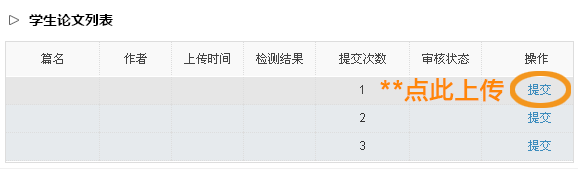
输入中文关键词、创新点、中文摘要、英文摘要,如图所示。段落开头不要输入空格。
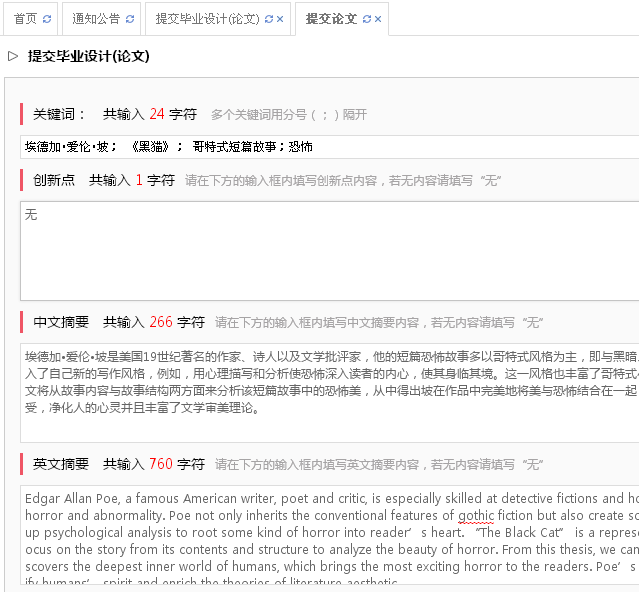
点击“论文文档”下方的“浏览”按钮,添加毕业论文电子版。请注意,电子版论文命名方式为“学号姓名”,格式为“doc”或“docx”,不要使用其他格式。毕业论文(设计)学术不端行为检测上传内容应包含封面、题目、中外文摘要、关键词、目录、正文、参考文献,不含开题报告、诚信声明书、致谢、调查报告、附录等。电子版论文上传成功后,点击“提交”按钮。
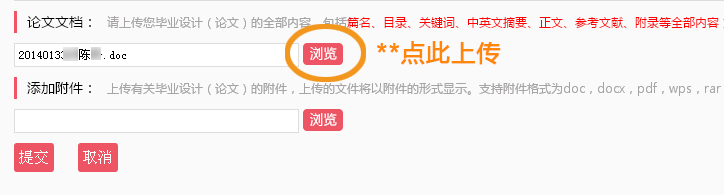
返回系统首页刷新,可看到审核状态。
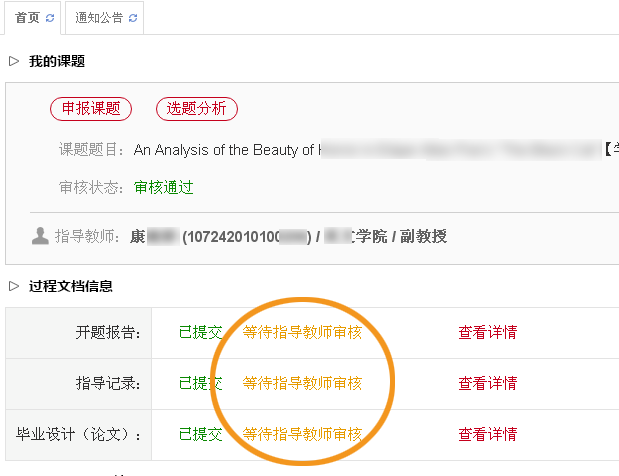
耐心等待指导教师审核,直到看到检测结果,切记不要在第一次检测结果出来之前再次提交论文。当学生的论文检测重复率<20%时,方可通过审核。如审核通过,等待答辩通知。

七、论文检测相关规定
对首次查重检测的文字复制比≥80%的论文,必须延期答辩,延期时间为6个月以上。答辩前毕业论文(设计)学术不端行为检测文字复制比(查重率)≥20%的不得参加答辩。对通过答辩、按要求完善后的论文终稿,必须再次进行统一检测,检测文字复制比≥20%的论文取消成绩。
首次检测文字复制比<10%的毕业论文,方可参加校级优秀毕业论文评选。
 地址:西安郭杜教育科技产业开发区文苑南路
地址:西安郭杜教育科技产业开发区文苑南路
 网站:www.ahpxgroup.com
网站:www.ahpxgroup.com
 邮箱:ywxy@xisu.edu.cn
邮箱:ywxy@xisu.edu.cn

 澳门沙金在线平台首页
澳门沙金在线平台首页